Mevcut bir WordPress sitesini satın aldınız ve devir alıyorsanız, önce ne yapmalısınız?
İster yakın zamanda yeni bir web sitesi satın almış bir işletme sahibi olun, ister şirketinizin mevcut web sitesini başka bir ekip üyesinden devralan bir ofis asistanı olun, sonraki en önemli adımların ne olduğunu merak ediyor olabilirsiniz.
Bu yazıda, bir WordPress sitesini miras alırken yapmanız gereken en önemli şeyleri size göstereceğiz.
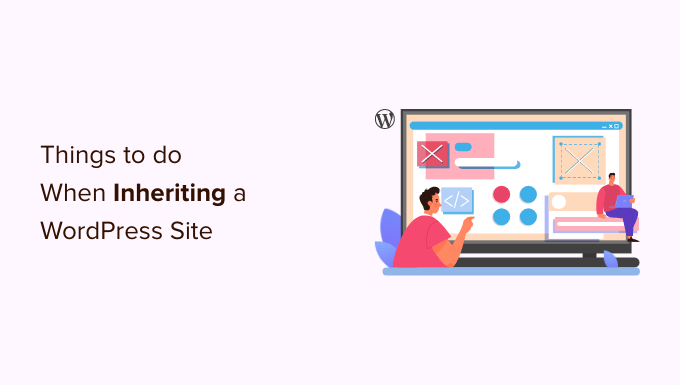
Bir Siteyi Devralırken Hangi Zorluklarla Karşılaşabilirsiniz?
yeni miras almak WordPress web sitesi pek çok zorluk getiriyor.
İster başka bir işletmeden edinmiş olun, ister bir şirket web sitesi atamış olun, iş akışına ayak uydurmak ve WordPress’e alışmak zaman alabilir.
Benzer şekilde, bir web sitesi çalıştırmak aşağıdakiler gibi başka araçlar gerektirir: e-posta pazarlama yazılımı veya üçüncü taraf eklentileri. Bir web sitesini miras alırken, tüm yazılımlar için oturum açma kimlik bilgilerine sahip olmalısınız.
Bunun dışında, yeni devraldığınız web siteniz güvenli olmayabilir. En iyi uygulamalardan biri, bir yedek oluşturmak ve sitenizi tehditlere karşı tarayın. Bu, potansiyel bir saldırıya yol açabilecek alanları vurgulamanıza yardımcı olacak ve bunları hızlı bir şekilde düzeltmenizi sağlayacaktır.
Bununla birlikte, yeni bir WordPress sitesini miras alırken yapmanız gerekenlere bir göz atalım. Tercih ettiğiniz bölüme atlamak için aşağıdaki bağlantıları tıklayabilirsiniz:
1. Tüm Parolaları Alın

Bir WordPress sitesini miras alırken yapmanız gereken ilk şey, tüm kullanıcı adı ve şifre bilgilerini toplamaktır.
Bu, sizin ağ sağlayıcısı parola, FTP parolası, CDN şifre, etki alanı yönetimi şifresi, e-posta pazarlama hizmeti şifresi ve web sitesinin kullandığı tüm üçüncü taraf premium eklentiler veya hizmetler için şifre.
Her şeyi ayrıntılı olarak açıklayabilecekleri için eski geliştirici veya site sahipleriyle bir video görüşmesi planlamanızı öneririz.
Tüm web sitesi parolalarınızı yönetmenin en iyi yolu, bir şifre yöneticisi. kullanmanızı öneririz Son Geçiş çünkü tüm cihazlarınızla çalışır ve şifrelerin bir grupta saklanmasına, güvenli bir şekilde paylaşılmasına ve daha güçlü şifreler kullanılmasına olanak tanır.
2. Tüm Yönetici Şifrelerini ve E-postaları Değiştirin
Tüm şifreleri aldıktan sonra, onları değiştirmeniz gerekir.
Bu, önceki geliştiricinin veya site sahibinin hiçbir şeyi değiştirememesini sağlar. Yapmak isteyeceğiniz başka bir şey de, gelecekte parolaları yalnızca sizin sıfırlayabilmeniz için tüm yönetici iletişim e-postalarını güncellemektir.
adresine giderek bunu yapabilirsiniz. Kullanıcılar » Tüm Kullanıcılar WordPress yönetici alanındaki sayfa ve iletişim bilgileriyle birlikte tüm kullanıcı şifrelerini düzenleme.
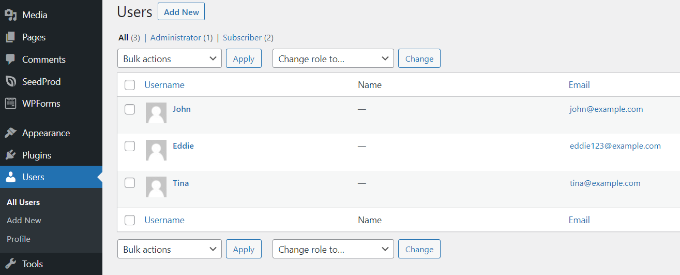
Ardından, WordPress site yöneticisi e-posta adresini değiştirmeniz gerekir. WordPress, önemli web sitesi bildirimlerini göndermek için kullanır.
Basitçe şuraya gidin: Ayarlar » Genel sayfa ve yeni bir e-posta adresi girin.
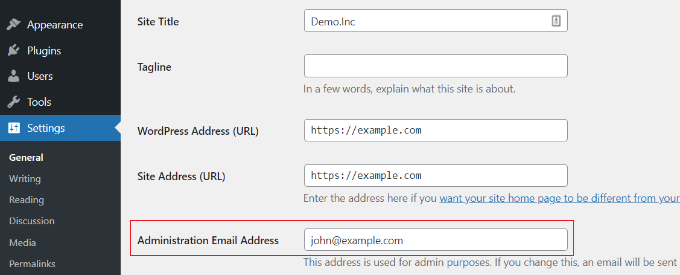
Not: yüklemenizi öneririz WP Posta SMTP’si e-postaları değiştirmeden önce, tüm e-postaların tüm bildirim e-postalarının alıcılarına ulaştığından emin olmak için.
3. Not Alın ve Kendinizi Tanıyın

Sitede başka herhangi bir değişiklik yapmadan önce, not almak ve web sitesini tanımak çok önemlidir.
Her birinin önemini ve işlevselliğini anlamanız çok önemlidir. wordpress eklentisi web sitesinde kullanılır.
Ayrıca tema ayarlarını ve ekipmanlar kullan.
Farklı işlevleri, değiştirmek istediğiniz özellikleri ve daha fazlasını not alabilirsiniz.
Not: Lütfen tüm bu notları Google Docs, Dropbox Paper veya başka bir yere yazın, böylece onları kaybetmezsiniz.
Bu bilgi her şeyi anlamanıza yardımcı olacaktır. Bir şeyi anlamak için yardıma ihtiyacınız varsa önceki sahip veya geliştiriciyle iletişime geçmeyi deneyebilirsiniz.
4. Bir Otomatik Yedekleme Çözümü Kurun

Yedeklemeler, herhangi bir çevrimiçi aksamaya karşı ilk savunma katmanınızdır. Önceki site sahibi, yedek dosyalarını uzak depolama hesaplarından birinde saklıyor olabilecek kendi yedekleme eklentilerine sahip olabilir.
Kendi yedeklemelerinizi ayarlamak istersiniz. bir sürü mükemmel var WordPress yedekleme eklentileri Aralarından seçim yapabileceğiniz
Yedeklemelerinizi Google Drive, Dropbox vb. uzak bir konuma kurduğunuzdan emin olmanız gerekir.
Ayrıca ihtiyacın var eksiksiz bir WordPress yedeği oluşturun web sitenizde daha fazla değişiklik yapmadan önce. Bu, bir şeylerin ters gitmesi durumunda web sitenizi geri döndürmenize yardımcı olur.
5. Kullanıcı Rollerini ve İzinlerini Güncelleyin
Bir web sitesinde çalışan bir geliştiriciyseniz, atamak için müşterinizle birlikte çalışmanız gerekir. kullanıcı rolleri ve izinleri onların ekibine.
Amacınız sınırlamak olmalıdır. yönetici yönetici görevlerini gerçekleştirmesi gereken kişilere kullanıcı rolü. Bu görevler, temayı değiştirme, yeni eklentiler yükleme veya web sitesine yeni kullanıcılar ekleme gibi şeyleri içerir.
Bir kullanıcı rolünü değiştirmek için şu adrese gitmeniz yeterlidir: Kullanıcılar » Tüm Kullanıcılar WordPress panonuzdan ve bir kullanıcı profilini düzenleyin. Ardından, ‘Rol’ bölümüne gidin ve atamak istediğiniz kullanıcı rolünü seçin.
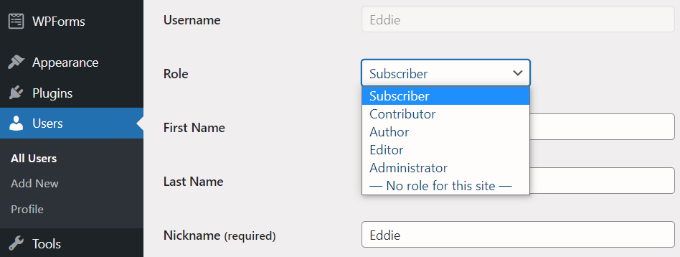
Kendi siteniz üzerinde çalışıyorsanız, kullanıcı erişimini gözden geçirmeniz gerekecektir. Gerekirse yazarlarınız için yeni bir kullanıcı hesabı oluşturun.
Çalışmayacağınız daha eski yazar ve editör hesapları varsa, bu kullanıcı hesaplarını düzenlemeniz ve e-posta adreslerini ve şifrelerini değiştirmeniz gerekir. rehberimize bakın kullanıcı hesapları nasıl devre dışı bırakılır onları silmeden.
6. Güvenlik ve Performans Taramalarını Çalıştırın

Ardından, yeni WordPress web sitenizin güvenli olduğundan ve iyi performans gösterdiğinden emin olmanız gerekir.
Güvenlik taramaları için kullanmanızı öneririz. meyve suları. O En iyi wordpress güvenlik eklentisi piyasada bulunur ve web sitenizi kötü amaçlı kod, güvenlik tehditleri ve güvenlik açıkları için kolayca taramanıza olanak tanır.
bizim görebilirsiniz nihai WordPress güvenlik kılavuzu daha fazla ayrıntı için.
Performans için, çevrimiçi olanlardan herhangi birini kullanabilirsiniz. web sitesi hız testi araçları. kullanmanızı öneririz. IsItWP web sitesi hız testi aracı kullanımı kolaydır ve size web sitenizin hızına ilişkin ayrıntılı bir genel bakış sunar.
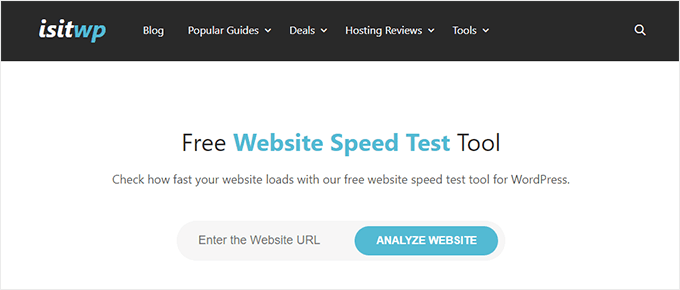
Önbelleğe almanın doğru şekilde yapılandırıldığını kontrol etmeniz de önemlidir.
Birçok WordPress barındırma şirketi gibi Bluehost ve Site Alanı barındırma hesabınızdan etkinleştirebileceğiniz yerleşik önbelleğe alma çözümleri sunar. Ayrıca bir WordPress önbelleğe alma eklentisi beğenmek WP Roketi web sitenizin hızını anında artırmak için.
Site bir CDN çalıştırmıyorsa, o zaman bir kullanmayı düşünmelisiniz. CDN hizmeti. Bu gerekli olmasa da, kullanıcılara her zaman bir CDN kullanmalarını öneririz. Daha fazla ayrıntı için şu adresteki kılavuzumuza bakın: neden CDN kullanmalısınız?.
Daha fazla ipucu ve püf noktası için, bizimkini görmek isteyebilirsiniz. WordPress hızını ve performansını artırmak için nihai rehber.
7. Uygun İzleme ve SEO Entegrasyonunu Kontrol Edin
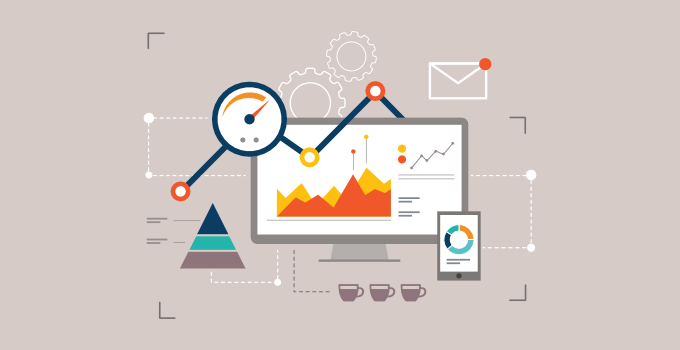
Yeni bir web sitesinin sahipliğini devraldıysanız, eski web sitesi sahibi Google Analytics mülkünü size devretmiş olabilir.
Birçok web sitesi sahibi, Google Analytics kodunu WordPress temalarına ekler. Bu kod, temayı güncellediğiniz veya yenisini yüklediğiniz anda kaybolur.
Emin olun Google Analytics düzgün şekilde yüklendi kullanarak web sitesinde Canavar Bilgileri veya izleme kodunu WordPress temasının dışına ekleyerek.
Aynı şekilde transfer de yapmış olabilirler. Google Arama Konsolu size de mal.
Sitenizin sahip olduğundan emin olun XML Site Haritaları arama konsolu için yerinde. Sitede herhangi bir tarama sorunu veya hatası olmadığından emin olmak için Google Search Console raporlarına da bakmak isteyebilirsiniz.
kullanmanızı öneririz Hepsi Bir Arada SEO (AIOSEO) çünkü bu WordPress için en iyi SEO eklentisi. Bir uzman tutmadan sitenizi arama motorları için kolayca optimize edebilirsiniz.
8. Versiyon Kontrolünü ve/veya Hazırlama Sitesini Uygulayın
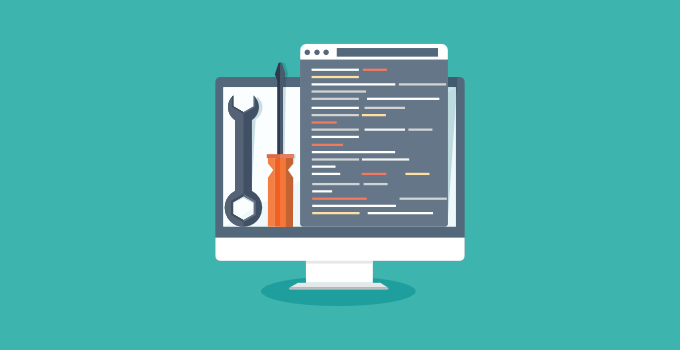
Bir geliştiriciyseniz, site için sürüm kontrolü uygulamanız önemle tavsiye edilir. Kullanımı oldukça kolaydır GitHub veya BitBucket.
Bir geliştirici değilseniz, en azından kurulum yapmanızı öneririz. WordPress hazırlama sitesi bu, işleri hayata geçirmeden önce istikrarlı bir test ortamına sahip olmanızı sağlar. Bu adımı tüm kullanıcılar için öneriyoruz.
Bunu kurmaktan korkanlar için, o zaman WP Motorua yönetilen WordPress barındırma sağlayıcı, sağlam bir hazırlık ortamı ve git sürüm kontrolü entegrasyonu sunar.
Diğer küçük işletme barındırma sağlayıcıları gibi Site Alanı ve Bluehost ayrıca uygun fiyatlarla sahneleme özellikleri sunar.
9. Bir Web Sitesi Temizliği Çalıştırın
Artık projeye aşina olduğunuza göre, tüm gereksiz şeyleri temizlemek en iyisidir. Etkin olmayan tüm temaları ve eklentileri silin. Gerekli olmayan tüm kullanıcı hesaplarını silin.
WordPress veritabanınıza giriş yapın ve optimize edin. Bazı kötü eklentiler, silindikten sonra bile veritabanı tablolarından çıkar. Bunlardan herhangi birini fark ederseniz, onları silmek en iyisidir.
bizim görmek WordPress veritabanı yönetimi için başlangıç kılavuzu WordPress veritabanını güvenli bir şekilde optimize etmek için.
10. Eklenti Ayarlarını İnceleyin
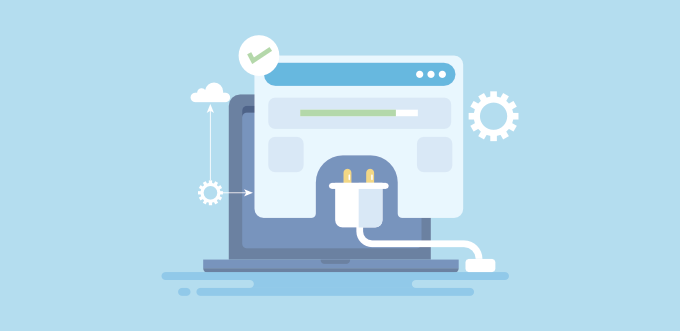
Tipik bir WordPress web sitesi, hala eski sahiplere atıfta bulunabilecek birkaç eklenti kullanır. Bir web sitesinin sahipliğini aldıysanız, bunu değiştirmek istersiniz.
Örneğin, iletişim formu eklentisi web sitesinde hala eski e-posta adreslerine bildirim gönderiyor olabilir. WordPress SEO eklentisi, önceki sahiplerinin sosyal medya profillerine işaret ediyor olabilir.
Web sitesine bakıp tüm özelliklerini test ederek bunlardan bazılarını keşfedebilirsiniz. Ayrıca eklenti ayarlarını inceleyebilir ve gerekirse güncelleyebilirsiniz.
11. Barındırma Hizmetinizi Yükseltin
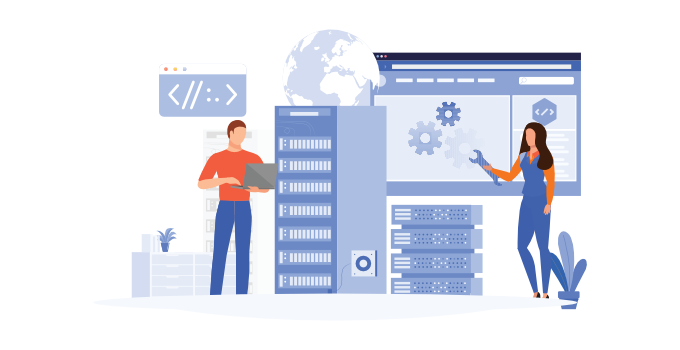
Web sitesi hız testini çalıştırdıktan sonra, önbelleğe alma kullanmanıza rağmen web siteniz hala yavaşsa, barındırma hizmetinizi yükseltme zamanı gelmiştir.
Bu bir müşteri web sitesiyse, performans testleriniz müşteriyi taşınmaya ikna etmenize yardımcı olmalıdır. Web sitesinin sahibi sizseniz, doğru web barındırıcısını seçmeniz yeterlidir.
kullanmanızı öneririz Site Alanı veya Bluehost En büyük barındırma şirketlerinden biri oldukları ve resmi olarak tavsiye edilen WordPress barındırma sağlayıcıları oldukları için.
Web siteniz paylaşımlı barındırmayı geride bıraktıysa, bir web sitesi kullanmayı düşünebilirsiniz. yönetilen WordPress barındırma hizmeti beğenmek WP Motoru.
Nasıl yapılacağına ilişkin kılavuzumuza bakın WordPress’i yeni bir ana bilgisayara taşıyın web sitenizi taşımak için adım adım talimatlar için.
Bu makalenin, bir WordPress sitesini miras alırken yapmanız gerekenler hakkında bazı bilgiler verdiğini umuyoruz. Ayrıca rehberimize de bakmak isteyebilirsiniz. en iyi WooCommerce eklentileri ve Yeni başlayanlar için nihai WordPress SEO kılavuzu.
Bu makaleyi beğendiyseniz, lütfen bize abone olun Youtube kanalı WordPress video eğitimleri için. Ayrıca bizi burada bulabilirsiniz. twitter ve Facebook.

